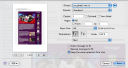Drag’n’drop и печать
Если вам нужно распечатать какой-то уже готовый документ, то совем не обязательно открывать его в редакторе и нажимать Cmd-P (ну, или File -> Print). Достаточно открыть очередь печати вашего принтера ( -> System Prefrences -> Print & Fax -> Выберите принтер -> Open Print Queue) и перетащить в очередь нужный документ. Я проверил это на rtf, doc и pdf. Так же должны печататься и картинки.
Очередь печати можно открыть и более простым путём, она находится в директории Library/Printers.
Если вы печатаете часто, можно щёлкнуть правой кнопкой на открытой очереди в доке и снять галочку Auto Quit. Тогда очередь будет открыта всегда.